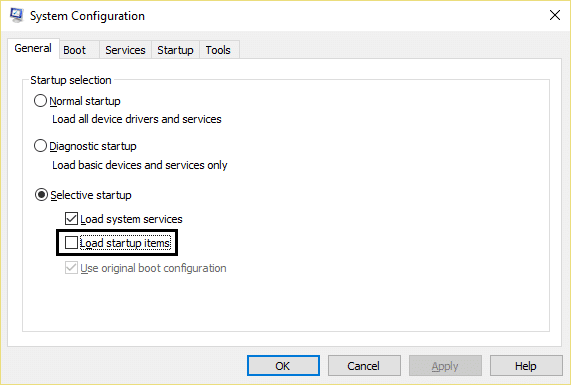12 Möglichkeiten zur Behebung des Problems „Steam wird nicht geöffnet“.
Veröffentlicht: 2018-12-03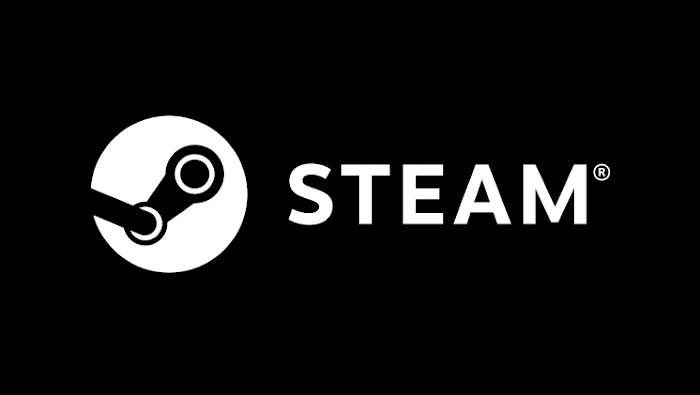
12 Möglichkeiten zur Behebung des Problems „Steam wird nicht geöffnet“: Wenn Sie mit dem Problem „Steam öffnet sich nicht“ konfrontiert werden, könnte dies daran liegen, dass die Steam-Server extrem überlastet sind, was der Grund dafür sein könnte, dass Sie nicht auf Steam zugreifen können. Seien Sie also einfach geduldig und versuchen Sie nach einigen Stunden erneut, auf Steam zuzugreifen, und es könnte einfach funktionieren. Aber meiner Erfahrung nach hängt das Problem von Steam nicht mit Ihrem System zusammen und daher müssen Sie dieser Anleitung folgen, um dieses Problem zu beheben.
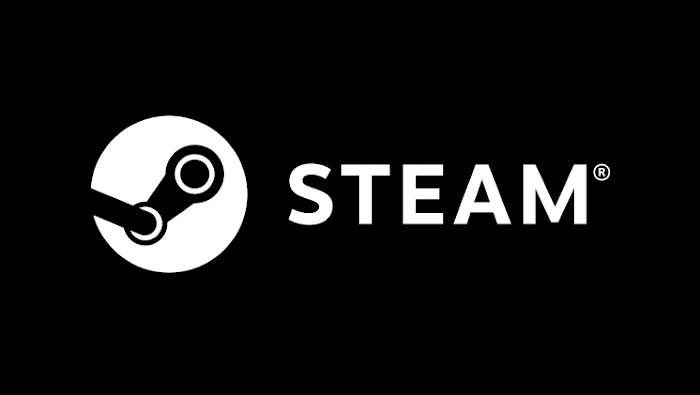
Wenn Sie kürzlich auf Windows 10 aktualisiert oder aktualisiert haben, besteht die Möglichkeit, dass alte Treiber nicht mehr mit Windows 10 kompatibel sind, was das Problem verursacht, aber soweit ich weiß, gibt es keine besondere Ursache für dieses Problem. Wenn Sie versuchen, Steam.exe mit Administratorrechten auszuführen, stellt es eine Verbindung zum Steam-Server her, aber sobald Steam es öffnet, beginnt es mit der Aktualisierung und sobald es mit der Überprüfung des Pakets und der Aktualisierung fertig ist, stürzt das Steam-Fenster ohne Warnungen oder Fehlermeldungen ab. Lassen Sie uns also, ohne Zeit zu verschwenden, mit Hilfe des unten aufgeführten Problems zur Fehlerbehebung nachsehen, wie das Problem „Steam wird nicht geöffnet“ behoben werden kann.
Inhalt
- 12 Möglichkeiten, das Problem „Steam wird nicht geöffnet“ zu beheben
- Methode 1: Beenden Sie alle Steam-bezogenen Prozesse im Task-Manager
- Methode 2: Führen Sie Steam als Administrator aus
- Methode 3: Stellen Sie sicher, dass Windows auf dem neuesten Stand ist
- Methode 4: Problembehandlung bei den Netzwerkeinstellungen
- Methode 5: Starten Sie Steam in einem sauberen Neustart
- Methode 6: Löschen Sie temporäre Windows-Dateien
- Methode 7: Benennen Sie ClientRegistry.blob um
- Methode 8: Steam neu installieren
- Methode 9 Antivirus und Firewall vorübergehend deaktivieren
- Methode 10: Proxy deaktivieren
- Methode 11: Systemwiederherstellung durchführen
- Methode 12: Führen Sie CCleaner und Malwarebytes aus
12 Möglichkeiten, das Problem „Steam wird nicht geöffnet“ zu beheben
Stellen Sie sicher, dass Sie einen Wiederherstellungspunkt erstellen, falls etwas schief geht.
Methode 1: Beenden Sie alle Steam-bezogenen Prozesse im Task-Manager
1.Drücken Sie gleichzeitig die Tasten Strg + Umschalt + Esc, um den Task-Manager zu starten.
2. Suchen Sie nun alle Prozesse, die sich auf Steam beziehen, klicken Sie mit der rechten Maustaste darauf und wählen Sie Aufgabe beenden.
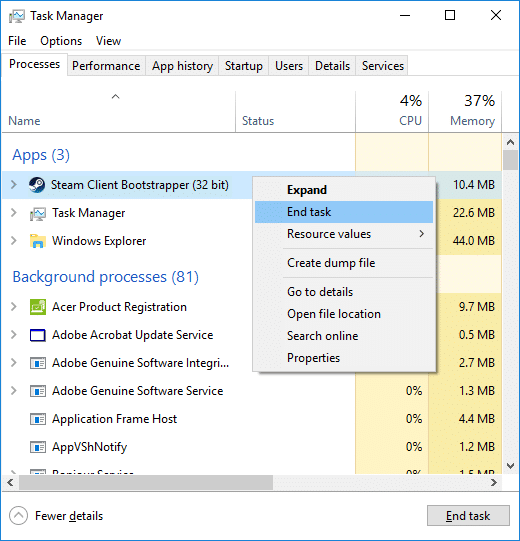
3.Wenn Sie fertig sind, versuchen Sie erneut, den Stem-Client zu starten , und dieses Mal könnte es einfach funktionieren.
4. Wenn Sie immer noch hängen bleiben, starten Sie Ihren PC neu und wenn das System erneut startet, starten Sie den Steam-Client.
Methode 2: Führen Sie Steam als Administrator aus
Obwohl dies ein sehr grundlegender Schritt zur Fehlerbehebung ist, kann er in vielen Fällen sehr hilfreich sein. Manchmal benötigen einige Anwendungen Administratorrechte, um ausgeführt zu werden, also lassen Sie uns ohne Zeitverschwendung Steam mit Administratorrechten ausführen. Klicken Sie dazu mit der rechten Maustaste auf Steam.exe und wählen Sie „ Als Administrator ausführen“. Da Steam sowohl Lese- als auch Schreibrechte in Windows benötigt, könnte dies das Problem beheben und hoffentlich können Sie ohne Probleme auf Steam zugreifen.
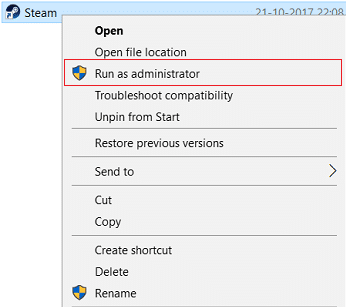
Methode 3: Stellen Sie sicher, dass Windows auf dem neuesten Stand ist
1. Drücken Sie die Windows-Taste + I und wählen Sie dann Update & Sicherheit.
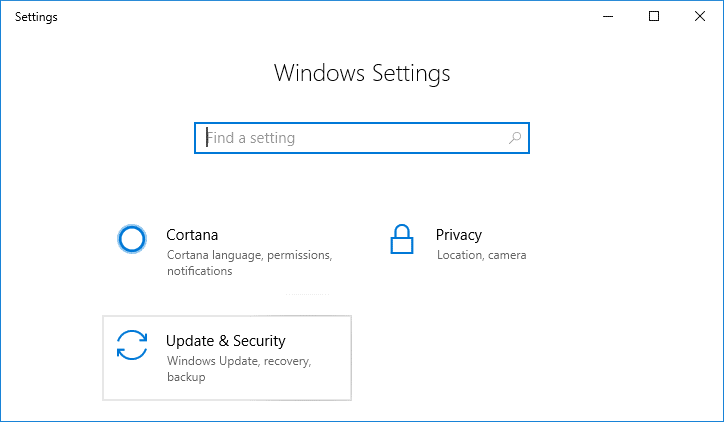
2.Klicken Sie als Nächstes erneut auf Nach Updates suchen und stellen Sie sicher, dass Sie alle ausstehenden Updates installieren.
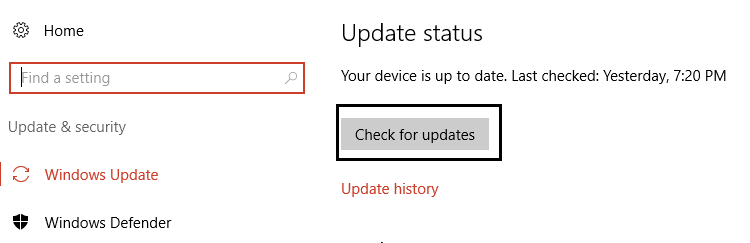
3. Nachdem die Updates installiert sind, starten Sie Ihren PC neu und prüfen Sie, ob Sie das Problem „ Steam wird nicht geöffnet“ beheben können.
Methode 4: Problembehandlung bei den Netzwerkeinstellungen
1.Drücken Sie Windows-Taste + X und wählen Sie dann Eingabeaufforderung (Admin).
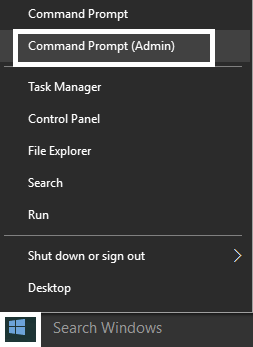
2. Geben Sie den folgenden Befehl in cmd ein und drücken Sie nach jedem Befehl die Eingabetaste:
ipconfig /release ipconfig /all ipconfig /flushdns ipconfig /erneuern netsh int ip set dns netsh winsock zurückgesetzt Netsh Winsock Reset-Katalog netsh int ip reset reset.log
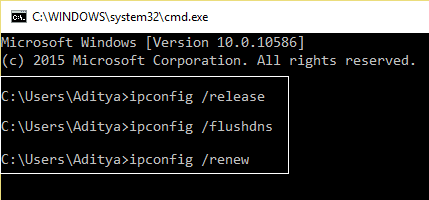
3.Starten Sie Ihren PC neu, um die Änderungen zu speichern und zu sehen, ob Sie das Problem „Steam wird nicht geöffnet“ beheben können .
Methode 5: Starten Sie Steam in einem sauberen Neustart
Manchmal kann Software von Drittanbietern mit dem Steam-Client in Konflikt geraten und das Problem verursachen. Um das Problem „ Steam wird nicht geöffnet“ zu beheben , müssen Sie einen sauberen Neustart auf Ihrem PC durchführen und dann Steam erneut starten.
Methode 6: Löschen Sie temporäre Windows-Dateien
1.Drücken Sie die Windows-Taste + R, geben Sie dann %temp% ein und drücken Sie die Eingabetaste.
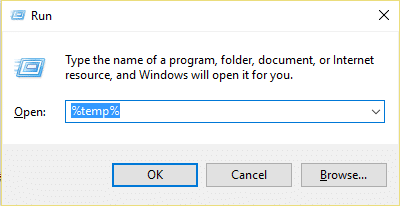
2.Wählen Sie nun alle Dateien aus, die im obigen Ordner aufgelistet sind, und löschen Sie sie dauerhaft.
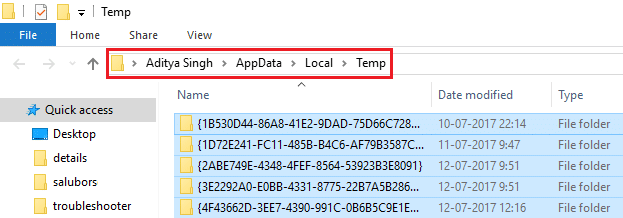
Hinweis: Um Dateien dauerhaft zu löschen, drücken Sie Umschalt + Entf.
3. Einige der Dateien werden nicht gelöscht, da sie gerade verwendet werden, also überspringen Sie sie einfach.
4.Starten Sie Ihren PC neu, um die Änderungen zu speichern.
Methode 7: Benennen Sie ClientRegistry.blob um
1. Navigieren Sie zum Steam-Verzeichnis, das sich im Allgemeinen unter:
C:\Programme (x86)\Steam\
2.Suchen Sie die Datei ClientRegistry.blob und benennen Sie sie in etwas wie ClientRegistry_OLD.blob um.
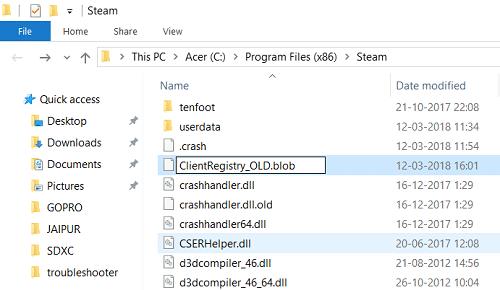
3. Starten Sie Steam neu und die obige Datei wird automatisch erstellt.

4. Wenn das Problem behoben ist, müssen Sie nicht fortfahren. Wenn nicht, durchsuchen Sie erneut das Steam-Verzeichnis.
5. Führen Sie Steamerrorreporter.exe aus und starten Sie Steam neu.
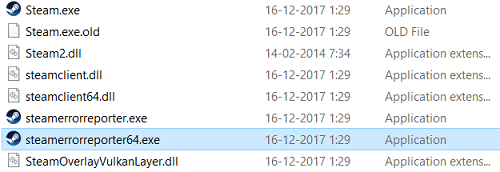
Methode 8: Steam neu installieren
Hinweis: Stellen Sie sicher, dass Sie Ihre Spieldateien sichern, dh Sie müssen den Steamapps-Ordner sichern.
1. Navigieren Sie zum Steam-Verzeichnis:
C:\Programme (x86)\Steam\Steamapps
2.Sie finden alle heruntergeladenen Spiele oder Anwendungen im Steamapps-Ordner.
3. Stellen Sie sicher, dass Sie diesen Ordner sichern, da Sie ihn später benötigen.
4. Drücken Sie die Windows-Taste + R, geben Sie appwiz.cpl ein und drücken Sie die Eingabetaste.
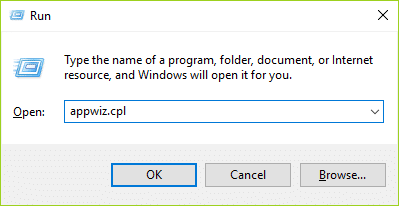
5. Suchen Sie Steam in der Liste, klicken Sie mit der rechten Maustaste und wählen Sie Deinstallieren.
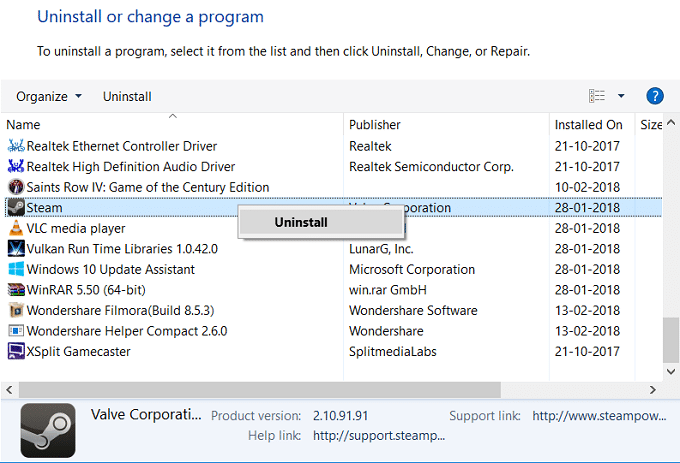
6.Klicken Sie auf Deinstallieren und laden Sie dann die neueste Version von Steam von der Steam-Website herunter.
7.Starten Sie Steam erneut und prüfen Sie, ob Sie das Problem „Steam wird nicht geöffnet“ beheben können .
8.Verschieben Sie den Steamapps-Ordner, den Sie gesichert haben, in das Steam-Verzeichnis.
Methode 9 Antivirus und Firewall vorübergehend deaktivieren
1.Klicken Sie mit der rechten Maustaste auf das Symbol des Antivirenprogramms in der Taskleiste und wählen Sie Deaktivieren.
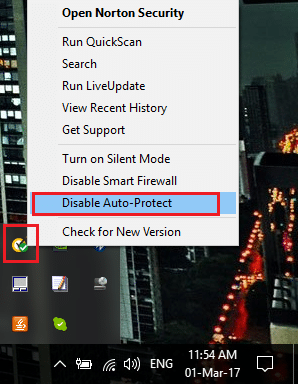
2.Wählen Sie als Nächstes den Zeitraum aus, für den der Virenschutz deaktiviert bleiben soll.
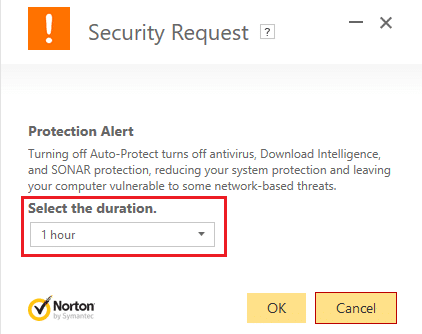
Hinweis: Wählen Sie die kleinstmögliche Zeitspanne, z. B. 15 Minuten oder 30 Minuten.
3.Wenn Sie fertig sind, versuchen Sie erneut, Steam zu öffnen, und prüfen Sie, ob der Fehler behoben ist oder nicht.
4.Drücken Sie Windows-Taste + X und wählen Sie dann Systemsteuerung.
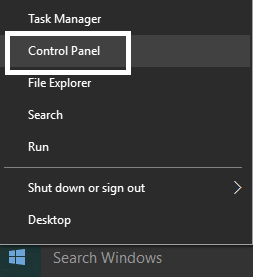
5.Klicken Sie als Nächstes auf System und Sicherheit.
6.Klicken Sie dann auf Windows-Firewall.
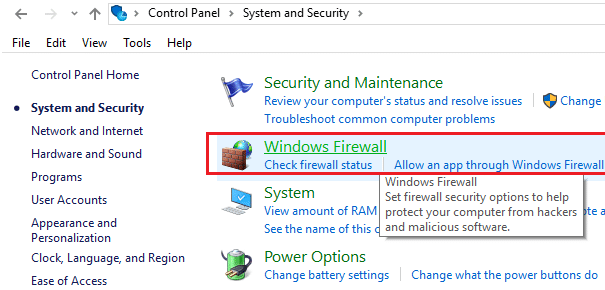
7. Klicken Sie nun im linken Fensterbereich auf Windows-Firewall ein- oder ausschalten.
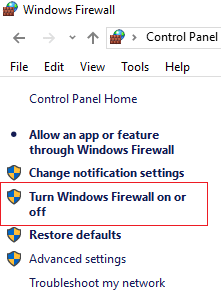
8. Wählen Sie Windows-Firewall deaktivieren und starten Sie Ihren PC neu. Versuchen Sie erneut, Steam auszuführen, und prüfen Sie, ob Sie das Problem „ Steam wird nicht geöffnet“ beheben können.
Wenn die obige Methode nicht funktioniert, stellen Sie sicher, dass Sie genau die gleichen Schritte ausführen, um Ihre Firewall wieder einzuschalten.
Methode 10: Proxy deaktivieren
1.Drücken Sie die Windows-Taste + R, geben Sie „ inetcpl.cpl “ ein und drücken Sie die Eingabetaste, um die Interneteigenschaften zu öffnen.
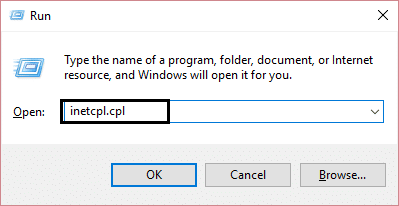
2. Gehen Sie als Nächstes zur Registerkarte Verbindungen und wählen Sie LAN-Einstellungen.
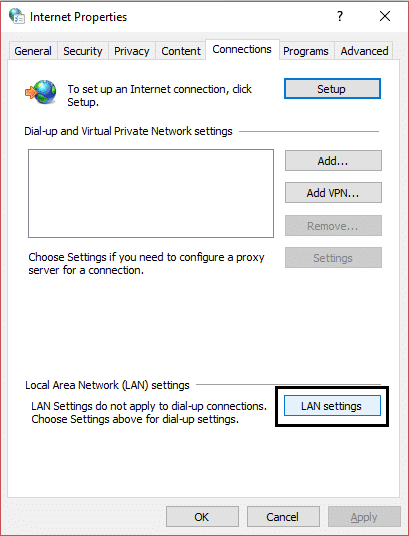
3. Deaktivieren Sie „Proxyserver für Ihr LAN verwenden“ und vergewissern Sie sich, dass „ Einstellungen automatisch erkennen “ aktiviert ist.
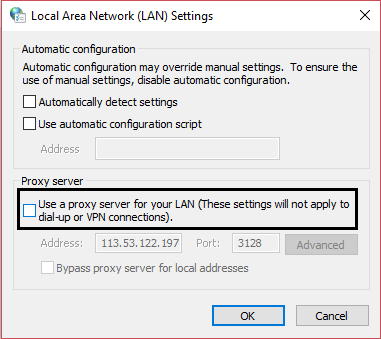
4.Klicken Sie auf OK, dann auf Übernehmen und starten Sie Ihren PC neu.
Methode 11: Systemwiederherstellung durchführen
1.Drücken Sie die Windows-Taste + R und geben Sie „ sysdm.cpl “ ein und drücken Sie dann die Eingabetaste.
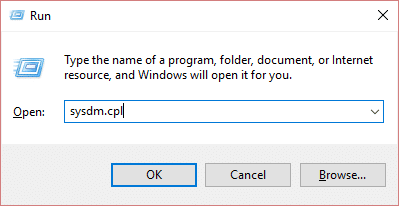
2.Wählen Sie die Registerkarte Systemschutz und wählen Sie Systemwiederherstellung.
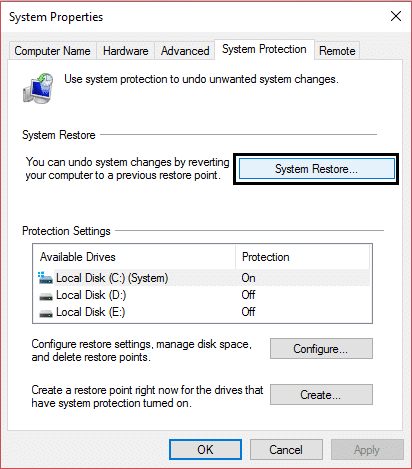
3.Klicken Sie auf Weiter und wählen Sie den gewünschten Systemwiederherstellungspunkt aus .
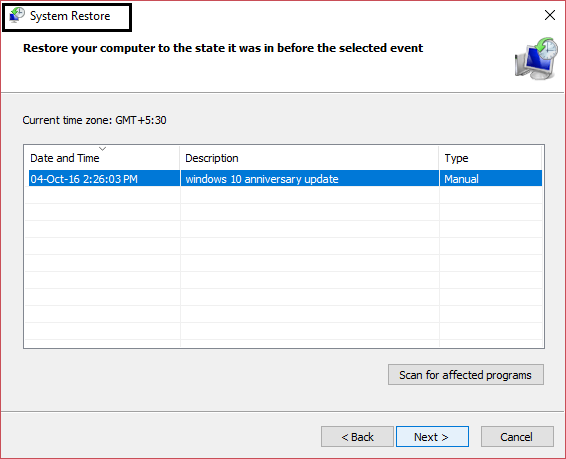
4.Folgen Sie den Anweisungen auf dem Bildschirm, um die Systemwiederherstellung abzuschließen.
5. Nach dem Neustart können Sie möglicherweise das Problem „ Steam wird nicht geöffnet“ beheben.
Methode 12: Führen Sie CCleaner und Malwarebytes aus
1.Laden Sie CCleaner & Malwarebytes herunter und installieren Sie es.
2. Führen Sie Malwarebytes aus und lassen Sie es Ihr System nach schädlichen Dateien durchsuchen.
3.Wenn Malware gefunden wird, wird sie automatisch entfernt.
4. Führen Sie jetzt CCleaner aus und im Abschnitt „Cleaner“ auf der Registerkarte Windows schlagen wir vor, die folgenden Auswahlen zu überprüfen, die bereinigt werden sollen:
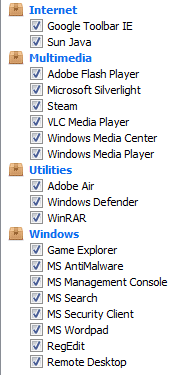
5.Sobald Sie sichergestellt haben, dass die richtigen Punkte überprüft wurden, klicken Sie einfach auf Cleaner ausführen und lassen Sie CCleaner seinen Lauf nehmen.
6. Um Ihr System weiter zu bereinigen, wählen Sie die Registerkarte Registrierung und stellen Sie sicher, dass Folgendes aktiviert ist:
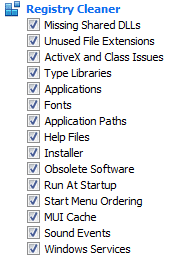
7.Wählen Sie „Nach Problemen suchen“ und lassen Sie CCleaner scannen und klicken Sie dann auf „Ausgewählte Probleme beheben“.
8.Wenn CCleaner fragt: „ Möchten Sie Backup-Änderungen an der Registrierung? “ Wählen Sie „Ja“.
9.Sobald Ihre Sicherung abgeschlossen ist, wählen Sie Alle ausgewählten Probleme beheben.
10.Starten Sie Ihren PC neu, um die Änderungen zu speichern und zu sehen, ob Sie den Fehler „Verbindung zum Steam-Netzwerk konnte nicht hergestellt werden“ beheben können.
Empfohlen:
- Fehler bei der Anforderung der Gerätebeschreibung beheben (unbekanntes USB-Gerät)
- Beheben Sie den Fehler „Video TDR Failure“ in Windows 10
- So ändern Sie ein Ordnerbild in Windows 10
Damit haben Sie das Problem „ Steam Won’t Open“ erfolgreich behoben, aber wenn Sie noch Fragen zu diesem Tutorial haben, können Sie diese gerne im Kommentarbereich stellen.